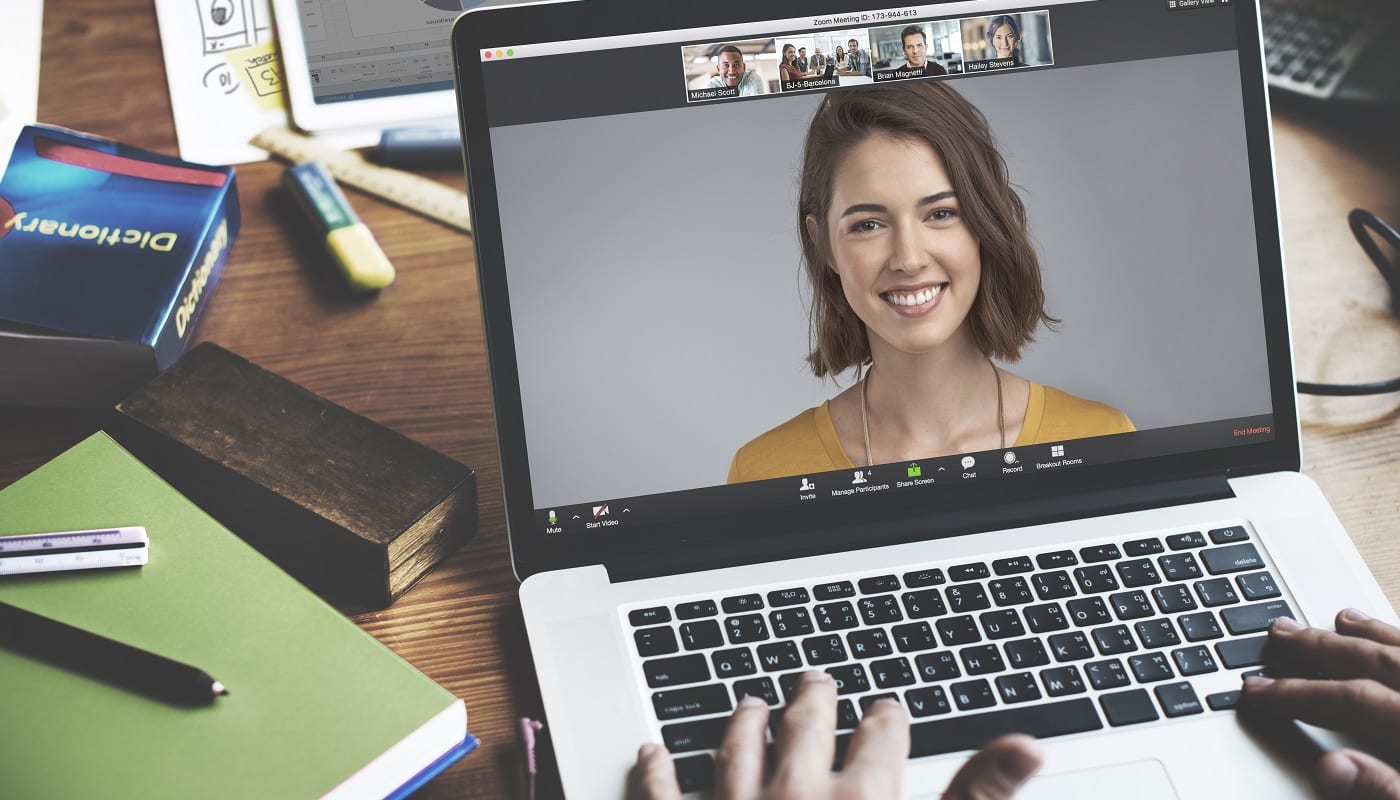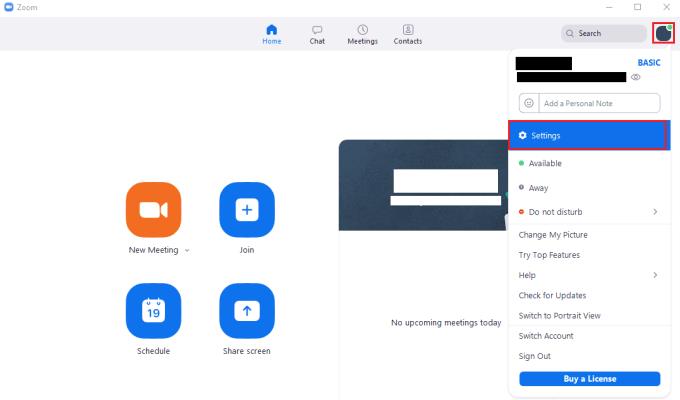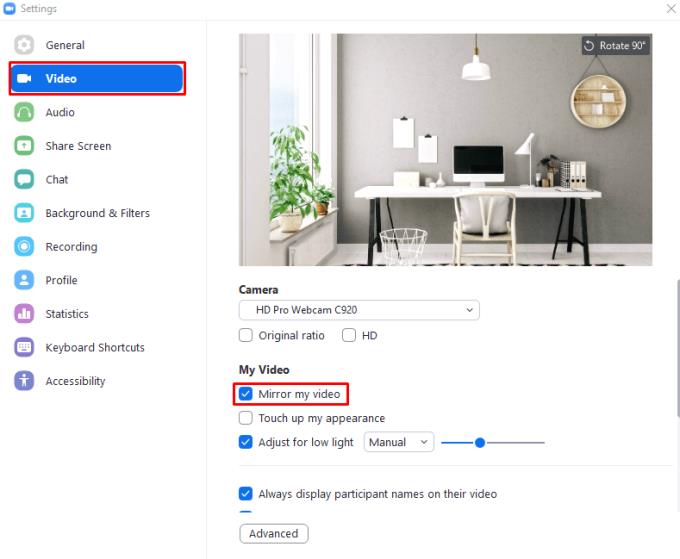Quando stai testando la tua webcam per prepararti per una videochiamata su Zoom, vuoi che il feed della tua webcam sia il migliore possibile. Il modo migliore per rendere il tuo video il più bello possibile è ottenere un aspetto il più naturale possibile. Parte dell'aspetto naturale è l'inquadratura e l'illuminazione, ma un'altra parte fondamentale è ottenere l'aspetto che avrebbe se le altre persone fossero nella stanza con te.
Una delle cose che fanno alcune webcam è rispecchiare il feed video. Questo ha lo scopo di rendere il video più naturale per te, poiché ti vedi principalmente in uno specchio e sei abituato a vederti in quel modo. Nessun altro è abituato a vederti in quel modo, quindi sembrerà innaturale a tutti gli altri.
Una delle opzioni della webcam offerte da Zoom è il mirroring dell'input della webcam. Questa opzione è pensata per essere utilizzata per correggere un input della webcam già rispecchiato, ma può anche essere utilizzata semplicemente per rispecchiare l'input temporaneamente o permanentemente se vuoi che appaia in quel modo e non lo è già.
Per abilitare il mirroring della webcam, sia per correggere una webcam già sottoposta a mirroring o per rispecchiarla in primo luogo, è necessario accedere alle impostazioni di Zoom. Puoi farlo facendo clic sull'icona dell'utente nell'angolo in alto a destra, quindi facendo clic su "Impostazioni".
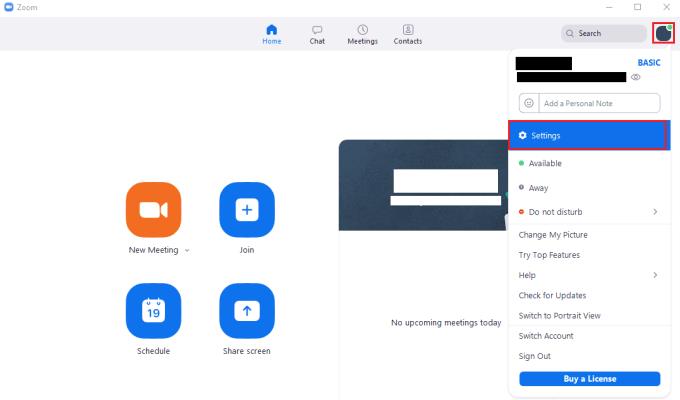
Per accedere alle impostazioni di Zoom, fai clic sull'icona dell'utente, quindi su "Impostazioni" nel menu a discesa.
Una volta nelle impostazioni, passa alla scheda "Video". L'opzione per eseguire il mirroring dell'input della tua webcam è denominata "Rispecchia il mio video" e si trova nella parte superiore della sezione "Il mio video" delle impostazioni "Video". Quando attivi o disattivi questa opzione, l'anteprima della webcam nella parte superiore della pagina verrà immediatamente aggiornata per riflettere la modifica.
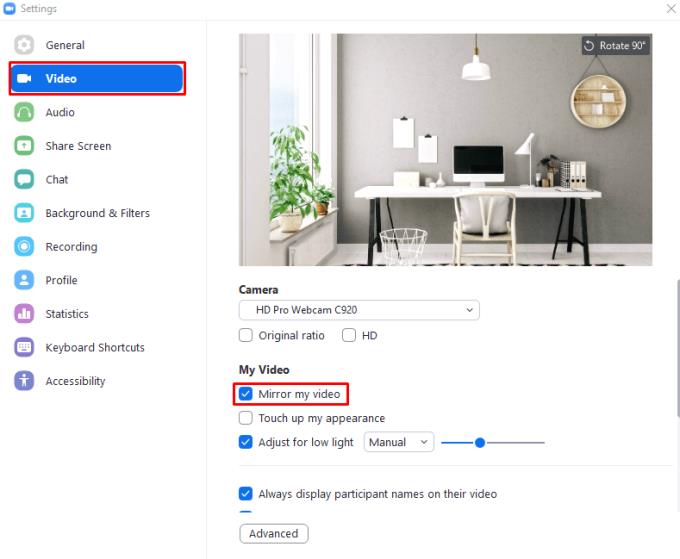
Attiva o disattiva l'impostazione "Mirror my video" per configurare il video della webcam in modo che sia il modo corretto.